Nuta
Dostęp do tej strony wymaga autoryzacji. Możesz spróbować zalogować się lub zmienić katalogi.
Dostęp do tej strony wymaga autoryzacji. Możesz spróbować zmienić katalogi.
Tłumaczenie dokumentów to funkcja oparta na chmurze usługi Azure Translator . Interfejs API tłumaczenia dokumentów umożliwia asynchroniczne tłumaczenie całych dokumentów w obsługiwanych językach i różnych formatach plików przy zachowaniu struktury dokumentu źródłowego i formatowania tekstu. W tym przewodniku z instrukcjami dowiesz się, jak używać interfejsów API tłumaczenia dokumentów z wybranym językiem programowania i interfejsem API REST PROTOKOŁU HTTP.
Wymagania wstępne
Uwaga
Tłumaczenie dokumentów jest obsługiwane w Planie Usług Standardowych S1 oraz Planach Rabat Volumetrycznych C2, C3, C4 i D3. ZobaczCennik narzędzi Foundry — Translator.
Aby rozpocząć pracę, potrzebne będą następujące elementy:
Aktywne konto platformy Azure. Jeśli go nie masz, możesz utworzyć bezpłatne konto
Konto Azure Blob Storage. Musisz również utworzyć kontenery na koncie usługi Azure Blob Storage dla plików źródłowych i docelowych:
- Źródło kontenera. Ten kontener służy do przekazywania plików do tłumaczenia (wymagane).
- Kontener docelowy. W tym kontenerze przechowywane są przetłumaczone pliki (wymagane).
Zasób Tłumaczenia:
Wypełnij pola Szczegóły projektu i instancji Translatora w następujący sposób:
Subskrypcja. Wybierz jedną z dostępnych subskrypcji platformy Azure.
Grupa zasobów. Możesz utworzyć nową grupę zasobów lub dodać swój zasób do istniejącej grupy zasobów, która ma ten sam cykl życia, uprawnienia i zasady.
Region zasobów. Wybierz pozycję Globalny , chyba że Twoja firma lub aplikacja wymaga określonego regionu. Jeśli planujesz uwierzytelnianie przy użyciu tożsamości zarządzanej przypisanej przez system, wybierz region geograficzny, taki jak Zachodnie stany USA.
Nazwa. Wprowadź nazwę wybraną dla zasobu. Wybrana nazwa musi być unikatowa na platformie Azure.
Uwaga
Tłumaczenie dokumentów wymaga niestandardowego punktu końcowego domeny. Wartość, którą wprowadzasz w polu Nazwa, to niestandardowy parametr nazwy domeny dla twojego punktu końcowego.
Poziom cenowy. Tłumaczenie dokumentów nie jest obsługiwane w warstwie Bezpłatna. Aby wypróbować usługę, wybierz pozycję Standardowa S1.
Wybierz pozycję Przejrzyj i utwórz.
Przejrzyj warunki usługi i wybierz pozycję Utwórz , aby wdrożyć zasób.
Po pomyślnym wdrożeniu zasobu wybierz pozycję Przejdź do zasobu , aby pobrać klucz i punkt końcowy.
Pobierz swój klucz i niestandardowy punkt końcowy domeny
- Żądania do usługi Translator wymagają klucza tylko do odczytu i niestandardowego punktu końcowego w celu uwierzytelnienia dostępu. Niestandardowy punkt końcowy domeny to adres URL, który jest sformatowany przy użyciu nazwy zasobu, nazwy hosta oraz podkatalogów usługi Translator i jest dostępny w portalu Azure.
Jeśli utworzono nowy zasób, po jego wdrożeniu wybierz pozycję Przejdź do zasobu. Jeśli masz istniejący zasób tłumaczenia dokumentów, przejdź bezpośrednio do strony zasobu.
W lewej szynie w obszarze Zarządzanie zasobami wybierz pozycję Klucze i punkt końcowy.
Skopiuj i wklej swoje
keyorazdocument translation endpointw dogodnym miejscu, na przykład Microsoft Notatnik. Tylko jeden klucz jest wymagany do wykonania wywołania interfejsu API.Ty umieść
keyidocument translation endpointw przykładach kodu, aby uwierzytelnić żądanie do usługi tłumaczenia dokumentów.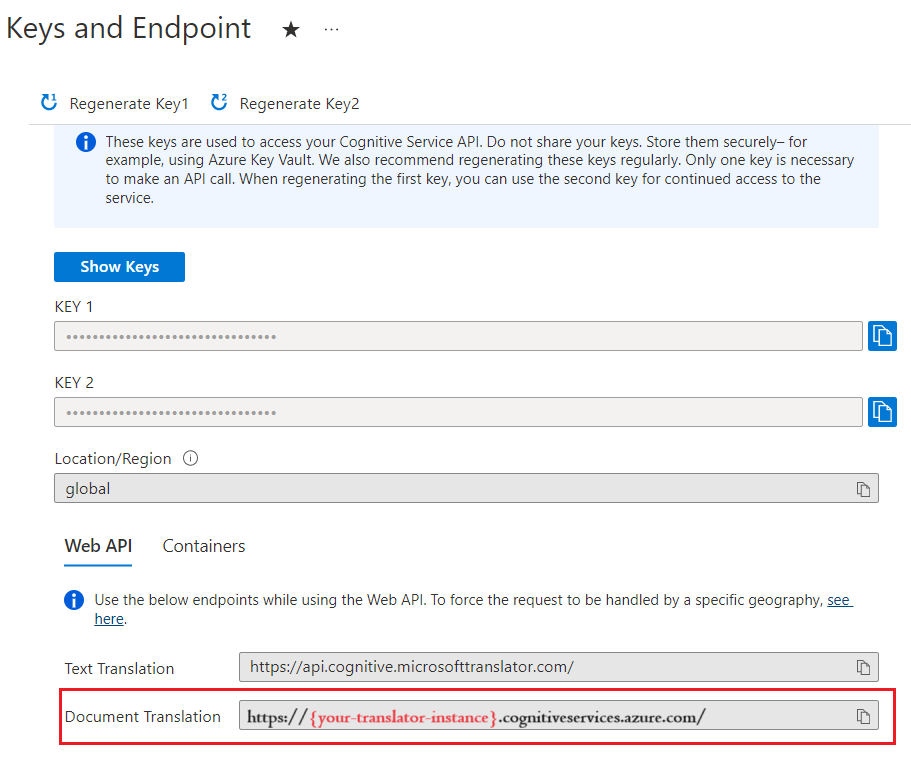
Uzyskiwanie klucza
Żądania do usługi Translator wymagają klucza tylko do odczytu na potrzeby uwierzytelniania dostępu.
- Jeśli utworzono nowy zasób, po jego wdrożeniu wybierz pozycję Przejdź do zasobu. Jeśli masz istniejący zasób tłumaczenia dokumentów, przejdź bezpośrednio do strony zasobu.
- W lewej szynie w obszarze Zarządzanie zasobami wybierz pozycję Klucze i punkt końcowy.
- Skopiuj i wklej klucz w dogodnej lokalizacji, na przykład w Notatniku Microsoft.
- Wklej go do przykładowego kodu, aby uwierzytelnić żądanie w usłudze tłumaczenia dokumentów.
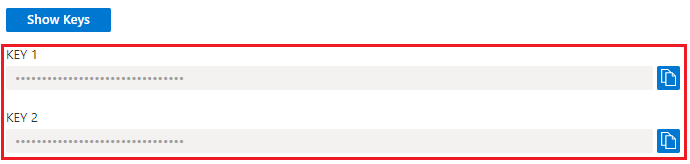
Tworzenie kontenerów usługi Azure Blob Storage
Musisz utworzyć kontenery na koncie usługi Azure Blob Storage dla plików źródłowych i docelowych.
- Źródło kontenera. Ten kontener służy do przekazywania plików do tłumaczenia (wymagane).
- Kontener docelowy. W tym kontenerze przechowywane są przetłumaczone pliki (wymagane).
Uwaga
Tłumaczenie dokumentów obsługuje słowniki jako jednostki w kontenerach docelowych (nie jako oddzielne kontenery słowników). Jeśli chcesz dołączyć niestandardowy słownik, dodaj go do kontenera docelowego i dołącz go glossaryUrl do żądania. Jeśli para języków tłumaczenia nie jest obecna w słowniku, słownik nie jest stosowany.
ZobaczTłumaczenie dokumentów przy użyciu niestandardowego słownika
Tworzenie tokenów dostępu sas na potrzeby tłumaczenia dokumentów
Element sourceUrl , targetUrl i opcjonalnie glossaryUrl musi zawierać token sygnatury dostępu współdzielonego (SAS) dołączony jako ciąg zapytania. Znacznik można przypisać do kontenera lub określonych obiektów blob.
ZobaczCreate SAS tokens for Document translation process (Tworzenie tokenów SAS na potrzeby procesu tłumaczenia dokumentów).
- Źródłowy kontener lub obiekt blob musi przydzielić dostęp do odczytu i dostęp do listy.
- Docelowy kontener lub obiekt blob musi mieć przypisany dostęp do zapisu i dostęp do listy.
- Obiekt blob słownika musi określić dostęp do odczytu i do listy.
Napiwek
- Jeśli tłumaczysz wiele plików (obiektów blob) w operacji, deleguj dostęp SAS na poziomie kontenera.
- Jeśli tłumaczysz pojedynczy plik (obiekt blob) w operacji, deleguj dostęp SAS na poziomie obiektu blob.
- Alternatywą dla tokenów SAS jest użycie tożsamości zarządzanej przypisanej przez system do uwierzytelniania.
Żądania HTTP
Żądanie asynchronicznego tłumaczenia wsadowego jest przesyłane do punktu końcowego usługi Translator za pośrednictwem żądania POST. Jeśli operacja zakończy się sukcesem, metoda POST zwraca odpowiedź kodu 202 Accepted, a usługa tworzy żądanie wsadowe. Przetłumaczone dokumenty są wyświetlane w kontenerze docelowym.
Aby uzyskać szczegółowe informacje dotyczące limitów żądań usługi Azure Translator, zobaczLimity żądań tłumaczenia dokumentów.
Nagłówki HTTP
Następujące nagłówki są dołączane do każdego żądania interfejsu API tłumaczenia dokumentów:
| Nagłówek HTTP | opis |
|---|---|
| Ocp-Apim —Subscription-Key | Wymagane: wartość jest kluczem platformy Azure dla zasobu usługi Translator lub usługi Microsoft Foundry. |
| Typ zawartości | Wymagane: określa typ zawartości ładunku. Akceptowane wartości to application/json lub charset=UTF-8. |
Właściwości treści żądania POST
- Adres URL żądania POST to POST
https://<NAME-OF-YOUR-RESOURCE>.cognitiveservices.azure.com/translator/text/batch/v1.1/batches. - Treść żądania POST jest obiektem JSON o nazwie
inputs. - Obiekt
inputszawiera zarówno adresy kontenerówsourceURLitargetURLdla par językowych źródłowych i docelowych. - Ciągi
prefixisuffix, uwzględniające wielkość liter, służą do filtrowania dokumentów w ścieżce źródłowej na potrzeby tłumaczenia. Poleprefixjest często używane do delineowania podfolderów na potrzeby tłumaczenia. Polesuffixjest najczęściej używane w przypadku rozszerzeń plików. - Wartość
glossariespola (opcjonalnie) jest stosowana podczas tłumaczenia dokumentu. - Wartość
targetUrldla każdego języka docelowego musi być unikatowa.
Uwaga
Jeśli plik o tej samej nazwie już istnieje w miejscu docelowym, zadanie zakończy się niepowodzeniem.
Tłumaczenie wszystkich dokumentów w kontenerze
{
"inputs": [
{
"source": {
"sourceUrl": "{sourceSASUrl}"
},
"targets": [
{
"targetUrl": "{targetSASUrl}",
"language": "fr"
}
]
}
]
}
Tłumaczenie określonego dokumentu w kontenerze
- Podaj wartość
"storageType": "File". - Jeśli nie używasz zarządzanej przez system tożsamości do uwierzytelniania, upewnij się, że utworzyłeś źródłowy adres URL i tokeny SAS dla określonego obiektu blob/dokumentu (a nie dla kontenera).
- Upewnij się, że nazwa pliku docelowego została określona jako część docelowego adresu URL — mimo że token SAS jest nadal przeznaczony dla kontenera.
- To przykładowe żądanie zwraca pojedynczy dokument przetłumaczony na dwa języki docelowe.
{
"inputs": [
{
"storageType": "File",
"source": {
"sourceUrl": "{sourceSASUrl}"
},
"targets": [
{
"targetUrl": "{targetSASUrl}",
"language": "es"
},
{
"targetUrl": "{targetSASUrl}",
"language": "de"
}
]
}
]
}
Tłumaczenie obrazów w plikach dokumentów programu Word (.docx)
Uwaga
- Ta funkcja jest opcjonalna i musi być włączona dla każdego żądania tłumaczenia.
- Włączenie tej funkcji spowoduje naliczenie dodatkowych kosztów na podstawie użycia. Aby uzyskać więcej informacji, zobaczAzure Vision in Foundry Tools — cennik
- Ta funkcja jest obecnie dostępna tylko w API tłumaczenia dokumentów wsadowych.
- Obsługiwany format pliku jest
.docxtylko. - Do korzystania z tej funkcji jest wymagany zasób usługi Foundry (nie autonomiczny zasób usługi Translator).
Konfiguracja żądania
Użyj parametru
translateTextWithinImageopcjonalnie w poluoptions- Typ danych: Boolean (
truelubfalse) - Domyślne ustawienie wartości logicznej to
false. Ustaw opcję natrue, aby włączyć tłumaczenie tekstu obrazu.
- Typ danych: Boolean (
Oto przykładowe żądanie JSON:
{ "inputs": [ { "source": { "sourceUrl": "<SAS-URL>", "language": "en" }, "targets": [ { "targetUrl": "<SAS-URL>", "language": "ta" } ] } ], "options": { "experimental": false, "translateTextWithinImage": true } }Szczegóły odpowiedzi. Po włączeniu funkcji dodano informacje o przetwarzaniu obrazów wraz z odpowiedzią:
totalImageScansSucceeded. Liczba pomyślnie przetłumaczonych skanowań obrazów.totalImageScansFailed. Liczba skanowań obrazów, które zakończyły się niepowodzeniem.
Oto przykładowa odpowiedź JSON:
{ "id": "1a2b0c23-45d6-789-a123-a456fdaf7890", "createdDateTimeUtc": "2024-11-13T22:06:58.2789197Z", "lastActionDateTimeUtc": "2024-11-13T22:07:14.1608283Z", "status": "Running", "summary": { "total": 1, "failed": 0, "success": 0, "inProgress": 1, "notYetStarted": 0, "cancelled": 0, "totalCharacterCharged": 1355, "totalImageScansSucceeded": 2, "totalImageScansFailed": 0 } }
Tłumaczenie dokumentów przy użyciu niestandardowego słownika
{
"inputs": [
{
"source": {
"sourceUrl": "{sourceSASUrl}"
},
"targets": [
{
"targetUrl": "{targetSASUrl}",
"language": "es",
"glossaries": [
{
"glossaryUrl": "{glossaryUrl/en-es.xlf}",
"format": "xliff"
}
]
}
]
}
]
}
Przesyłanie żądań tłumaczenia dokumentów przy użyciu kodu
Konfigurowanie platformy kodowania
- Tworzenie nowego projektu.
- Zastąp Program.cs przykładowym kodem języka C#.
- Ustaw wartości adresu URL punktu końcowego, klucza i kontenera w Program.cs.
- Dodaj pakiet Newtonsoft.Json przy użyciu interfejsu wiersza polecenia platformy .NET do przetwarzania danych JSON.
- Uruchom program z katalogu projektu.
Ważne
W przypadku przykładów kodu należy wpisać na stałe swój adres URL sygnatury dostępu współdzielonego (SAS) w podanych miejscach. Pamiętaj, aby usunąć adres URL SAS ze swojego kodu po zakończeniu pracy i nigdy nie publikować go publicznie. W przypadku środowiska produkcyjnego użyj bezpiecznego sposobu przechowywania i uzyskiwania dostępu do poświadczeń, takich jak tożsamość zarządzana platformy Azure. Aby uzyskać więcej informacji, zobacz Zabezpieczenia usługi Azure Storage.
W zależności od operacji może być konieczne zaktualizowanie następujących pól:
endpointbasePathkeysourceURLtargetURLglossaryURLid(identyfikator zadania)
Lokalizowanie id wartości
- Zadanie
idmożna znaleźć w wartości adresu URL w nagłówku odpowiedzi metody POSTstart-batch-translationOperation-Location. Ciąg alfanumeryczny po parametrze/document/jest zadaniemidoperacji :
| Nagłówek odpowiedzi | Adres URL odpowiedzi |
|---|---|
| Lokalizacja operacji | {document-translation-endpoint}/translator/document/9dce0aa9-78dc-41ba-8cae-2e2f3c2ff8ec?api-version={date} |
- Możesz również użyć żądania "get-translations-status", aby pobrać listę tłumaczenia zadań oraz ich
id.
Rozpocznij asynchroniczne tłumaczenie wsadowe
using System;
using System.Net.Http;
using System.Threading.Tasks;
using System.Text;
class Program
{
static readonly string route = "?api-version={date}";
private static readonly string basePath = "{your-document-translation-endpoint}/translator/document/batches";
private static readonly string key = "{your-api-key}";
static readonly string json = ("{\"inputs\": [{\"source\": {\"sourceUrl\": \"https://YOUR-SOURCE-URL-WITH-READ-LIST-ACCESS-SAS\",\"storageSource\": \"AzureBlob\",\"language\": \"en\"}, \"targets\": [{\"targetUrl\": \"https://YOUR-TARGET-URL-WITH-WRITE-LIST-ACCESS-SAS\",\"storageSource\": \"AzureBlob\",\"category\": \"general\",\"language\": \"es\"}]}]}");
static async Task Main(string[] args)
{
using HttpClient client = new HttpClient();
using HttpRequestMessage request = new HttpRequestMessage();
{
StringContent content = new StringContent(json, Encoding.UTF8, "application/json");
request.Method = HttpMethod.Post;
request.RequestUri = new Uri(basePath + route);
request.Headers.Add("Ocp-Apim-Subscription-Key", key);
request.Content = content;
HttpResponseMessage response = await client.SendAsync(request);
string result = response.Content.ReadAsStringAsync().Result;
if (response.IsSuccessStatusCode)
{
Console.WriteLine($"Status code: {response.StatusCode}");
Console.WriteLine();
Console.WriteLine($"Response Headers:");
Console.WriteLine(response.Headers);
}
else
Console.Write("Error");
}
}
}
Pobieranie obsługiwanych formatów dokumentów
Pobierz listę obsługiwanych formatów plików. Jeśli ta metoda powiedzie się, zwraca 200 OK kod odpowiedzi.
using System;
using System.Net.Http;
using System.Threading.Tasks;
class Program
{
private static readonly string basePath = "{your-document-translation-endpoint}/translator/document/formats";
static readonly string route = "?api-version={date}&type=document";
private static readonly string key = "{your-api-key}";
static async Task Main(string[] args)
{
HttpClient client = new HttpClient();
using HttpRequestMessage request = new HttpRequestMessage();
{
request.Method = HttpMethod.Get;
request.RequestUri = new Uri(basePath + route);
request.Headers.Add("Ocp-Apim-Subscription-Key", key);
HttpResponseMessage response = await client.SendAsync(request);
string result = response.Content.ReadAsStringAsync().Result;
Console.WriteLine($"Status code: {response.StatusCode}");
Console.WriteLine($"Response Headers: {response.Headers}");
Console.WriteLine();
Console.WriteLine(result);
}
}
Pobieranie stanu zadania tłumaczenia
Pobierz bieżący stan pojedynczego zadania i podsumowanie wszystkich zadań w żądaniu tłumaczenia dokumentu. Jeśli ta metoda powiedzie się, zwraca 200 OK kod odpowiedzi.
using System;
using System.Net.Http;
using System.Threading.Tasks;
class Program
{
private static readonly string basePath = "{your-document-translation-endpoint}/translator/document/batches/{id}";
static readonly string route = "?api-version={date}";
private static readonly string key = "{your-api-key}";
static async Task Main(string[] args)
{
HttpClient client = new HttpClient();
using HttpRequestMessage request = new HttpRequestMessage();
{
request.Method = HttpMethod.Get;
request.RequestUri = new Uri(basePath + route);
request.Headers.Add("Ocp-Apim-Subscription-Key", key);
HttpResponseMessage response = await client.SendAsync(request);
string result = response.Content.ReadAsStringAsync().Result;
Console.WriteLine($"Status code: {response.StatusCode}");
Console.WriteLine($"Response Headers: {response.Headers}");
Console.WriteLine();
Console.WriteLine(result);
}
}
}
Uzyskiwanie stanu określonego dokumentu
Krótkie omówienie
Pobierz stan określonego dokumentu w żądaniu tłumaczenia dokumentu. Jeśli ta metoda powiedzie się, zwraca 200 OK kod odpowiedzi.
using System;
using System.Net.Http;
using System.Threading.Tasks;
class Program
{
private static readonly string basePath = "{document-translation-endpoint}/translator/document/batches/{id}/documents/{documentId}";
static readonly string route = "?api-version={date}";
private static readonly string key = "{your-api-key}";
static async Task Main(string[] args)
{
HttpClient client = new HttpClient();
using HttpRequestMessage request = new HttpRequestMessage();
{
request.Method = HttpMethod.Get;
request.RequestUri = new Uri(basePath + route);
request.Headers.Add("Ocp-Apim-Subscription-Key", key);
HttpResponseMessage response = await client.SendAsync(request);
string result = response.Content.ReadAsStringAsync().Result;
Console.WriteLine($"Status code: {response.StatusCode}");
Console.WriteLine($"Response Headers: {response.Headers}");
Console.WriteLine();
Console.WriteLine(result);
}
}
Usuwanie zadania
Krótkie omówienie
Anuluj zadanie, które jest obecnie przetwarzane lub znajduje się w kolejce. Anulowane są tylko dokumenty, dla których tłumaczenie nie zostało uruchomione.
using System;
using System.Net.Http;
using System.Threading.Tasks;
class Program
{
private static readonly string basePath = "{your-document-translation-endpoint}/translator/document/batches/{id}";
static readonly string route = "?api-version={date}";
private static readonly string key = "{your-api-key}";
static async Task Main(string[] args)
{
HttpClient client = new HttpClient();
using HttpRequestMessage request = new HttpRequestMessage();
{
request.Method = HttpMethod.Delete;
request.RequestUri = new Uri(basePath + route);
request.Headers.Add("Ocp-Apim-Subscription-Key", key);
HttpResponseMessage response = await client.SendAsync(request);
string result = response.Content.ReadAsStringAsync().Result;
Console.WriteLine($"Status code: {response.StatusCode}");
Console.WriteLine($"Response Headers: {response.Headers}");
Console.WriteLine();
Console.WriteLine(result);
}
}
Typowe kody stanu HTTP
| Kod stanu HTTP | opis | Możliwe przyczyny |
|---|---|---|
| 200 | OK | Żądanie zakończyło się pomyślnie. |
| 400 | Nieprawidłowe żądanie | Brak wymaganego parametru, pusty lub null. Lub wartość przekazana do wymaganego lub opcjonalnego parametru jest nieprawidłowa. Typowym problemem jest nagłówek, który jest za długi. |
| 401 | Brak autoryzacji | Żądanie nie jest autoryzowane. Upewnij się, że klucz lub token jest prawidłowy i w poprawnym regionie. |
| 429 | Zbyt wiele żądań | Przekroczono limit lub szybkość żądań dozwolonych dla Twojej subskrypcji. |
| 502 | Nieprawidłowa brama | Problem po stronie sieci lub serwera. Może również wskazywać nieprawidłowe nagłówki. |